Evernote - зберігання та синхронізація інформації онлайн
Сергій і Марина Бондаренко (http://3domen.com/index.php?newsid=5738)
 Ми живемо в інформаційному суспільстві і щодня стикаємося з величезними обсягами інформації. Кожен з нас має свої способи її організації: хтось завалює робочий стіл і ящик столу листочками з блокнота, хтось зберігає все цінне в записнику, а хтось вже давно перейшов на програму-органайзер. Останні мають як свої переваги, так і недоліки.
Ми живемо в інформаційному суспільстві і щодня стикаємося з величезними обсягами інформації. Кожен з нас має свої способи її організації: хтось завалює робочий стіл і ящик столу листочками з блокнота, хтось зберігає все цінне в записнику, а хтось вже давно перейшов на програму-органайзер. Останні мають як свої переваги, так і недоліки.
З одного боку, зберігати інформацію в базі даних програми зручно: порядок на столі гарантований, а знайти потрібні відомості завжди можна за кілька секунд, скориставшись пошуком. Однак органайзер, встановлений на домашньому комп'ютері, не забереш із собою на роботу чи на відпочинок, не покладеш в кишеню, як записну книжку. Значить, до важливих відомостей можна і не отримати доступ тоді, коли це буде потрібно. Є ще онлайнові сервіси для впорядкування інформації, однак і в них є свій недолік - для роботи з збереженими даними постійно потрібен доступ до Інтернету, а це не завжди можливо.
Розробники Evernote зробили сміливу спробу об'єднати всі переваги паперового записника, програми-органайзера і онлайнового сервісу. В результаті вийшов оригінальний і багатофункціональний продукт, орієнтований на найширшу аудиторію.
Принцип роботи Evernote: користувач створює обліковий запис на сервісі, після чого отримує в своє розпорядження 60 Мбайт в місяць для зберігання інформації. Дані організовано у вигляді заміток, які можуть містити текст, графічну інформацію та прикріплені файли.
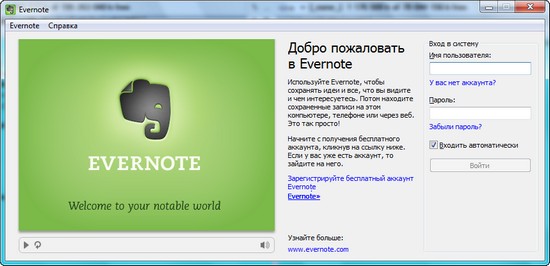
Працювати з нотатками можна як через браузер, так і за допомогою програми-клієнта. Evernote пропонує клієнти для більшості популярних платформ. Нотатки можна створювати і редагувати на комп'ютерах Mac і Windows, а також на портативних пристроях, що працюють під управлінням iOS (iPhone, iPad і iPod Touch), Android, BlackBerry, Windows Mobile, на пристроях Sony Ericsson серії X (також під управлінням Windows Mobile) , WebOS (Palm Pre і Pixi). Один користувач сервісу може одночасно використовувати клієнти для різних платформ залежно від того, який пристрій в даний момент знаходиться у нього під рукою.
Всі зміни, що внесено до бази нотаток на сервері або в програмі-клієнті, синхронізуються. Це відбувається, як тільки клієнт виявляє наявність підключення до Інтернету. З іншого боку, якщо Інтернету немає, можна спокійно працювати з локальною копією заміток на комп'ютері або на портативному пристрої. За замовчуванням автоматична синхронізація виконується раз на півгодини, проте в налаштуваннях програми цей період можна змінити. Крім цього, можна запустити синхронізацію вручну в будь-який зручний час.
Організація роботи з Evernote
Функції сервісу дещо відрізняються в залежності від використовуваної платформи, але в цілому принцип залишається незмінним: інформація організована у вигляді заміток, які, в свою чергу, поміщені в блокноти.
Створюючи новий блокнот, можна вказати, чи потрібно буде синхронізувати розміщені в ньому замітки. Таким чином, ви легко можете керувати тим, яка інформація буде відправлятися на сервер і передаватися на інші пристрої, просто вибираючи, в якому блокноті зберігати нову замітку.
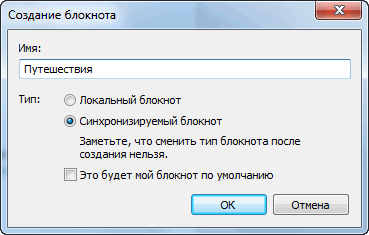
Організації заміток в Evernote приділено дуже багато уваги, тому використання блокнотів - не єдиний спосіб впорядкування інформації. Дані можна сортувати за допомогою міток, якими можна помічати всі нотатки. В клієнті для комп'ютерів список міток відображається на панелі команд, завдяки чому можна швидко відобразити всі нотатки, які мають вибрану мітку.
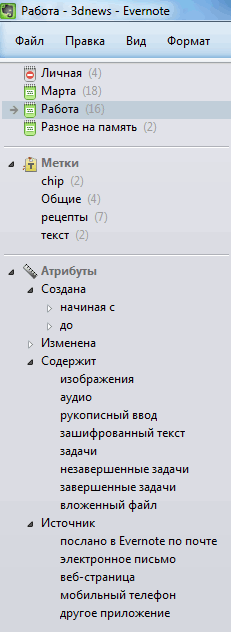 Ще один варіант управління нотатками - за допомогою атрибутів. Якщо потрібно скоротити список виведених на екран заміток, можна обмежити показ тільки тими, які містять зображення, створені в минулому місяці, були змінені вчора, мають вкладення і так далі. Крім цього, можна сортувати замітки за способом додавання. Evernote пропонує багато різних способів додавання заміток: за допомогою електронної пошти, з web-сторінок тощо.
Ще один варіант управління нотатками - за допомогою атрибутів. Якщо потрібно скоротити список виведених на екран заміток, можна обмежити показ тільки тими, які містять зображення, створені в минулому місяці, були змінені вчора, мають вкладення і так далі. Крім цього, можна сортувати замітки за способом додавання. Evernote пропонує багато різних способів додавання заміток: за допомогою електронної пошти, з web-сторінок тощо.
Пошук є найважливішою функцією програми, оскільки саме з його допомогою можна швидко виявити потрібну інформацію. Поле для пошуку винесено у верхню частину вікна програми, і для роботи з ним не потрібно виконувати жодних зайвих дій. Просто починайте вводити перші літери запиту - і зі списку заміток будуть зникати ті, які йому не відповідають. Пошук виконується за назвами, текстом нотаток, ключовими словами. Часто використовувані пошукові запити можна зберігати і потім швидко відкривати за допомогою відповідного розділу на панелі команд програми. При цьому результати пошуку не зберігаються разом із запитом і кожен раз оновлюються.
Імпорт і експорт бази даних
Незважаючи на те, що замітки зберігаються на сервері Evernote, може виникнути необхідність збереження локальної бази даних. Наприклад, це може бути корисно, якщо з певних причин потрібно об'єднати замітки з двох облікових записів в одну. В клієнті для Windows передбачена можливість експорту даних у власному форматі. Файл з даними можна потім імпортувати.
Evernote підтримує імпорт заміток з програми Microsoft OneNote. Якщо її встановлено на комп'ютері, тоді достатньо запустити команду імпорту, і всі замітки з'являються в інтерфейсі Evernote. Користувачеві буде запропоновано визначитися з тим, чи потрібно поміщати їх у локальний або ж синхронізований блокнот.
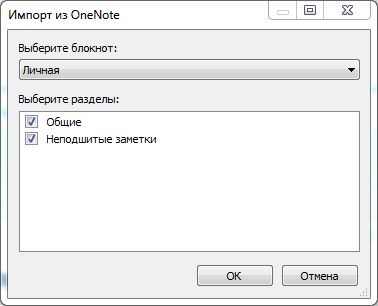
В Evernote можна імпортувати замітки, збережені за допомогою сервісу "Google Блокнот". Така функція є в web-інтерфейсі сервісу. При цьому мітки, створені в Google Notebook, будуть перетворені в мітки Evernote і об'єднані під батьківської міткою Google.
Базові способи додавання заміток в Evernote
У Evernote передбачено різноманітні способи введення інформації. Вони можуть відрізнятися в залежності від того, яку платформу ви використовуєте. Наприклад, користувачі Android можуть створювати текстові замітки, завантажувати в програму збережені на пристрої файли, робити аудіозаписи та зберігати отримані звукові файли, а також використовувати камеру пристрою для створення фото-заміток.
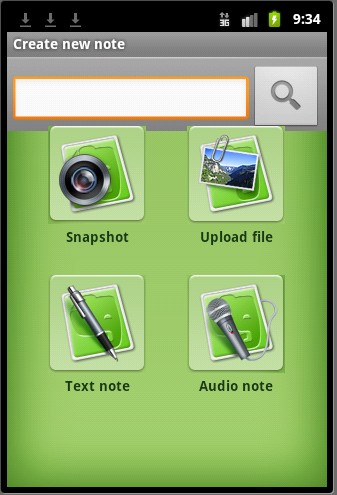
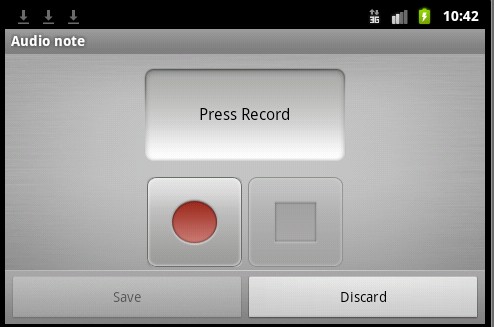
Якщо зроблена фотографія або скріншот містить текст, то Evernote його автоматично розпізнає і зробить доступним для пошуку.
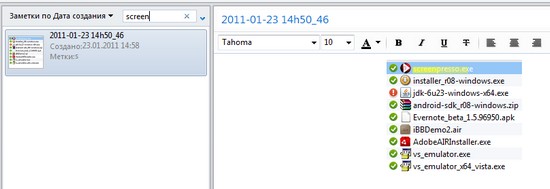
Крім текстових заміток, в клієнті Evernote для Windows можна також створювати рукописні нотатки і нотатки з web-камери. Рукописні найчастіше використовують для збереження інформації, яку легше відобразити графічно, ніж записати словами. При використанні цього режиму око програми перетворюється в образ листочка з блокнота, а курсор перетворюється на ручку або олівець. Далі можна вибирати товщину лінії і колір і починати креслити або малювати.
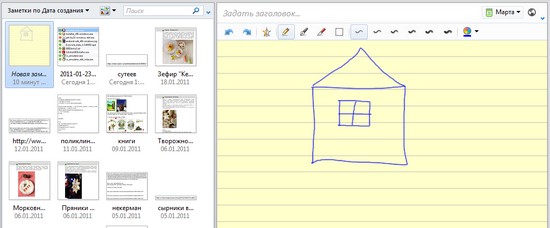
Що стосується заміток з web-камери, то при виборі цього режиму програма зберігає поточну картинку з підключеною до комп'ютера web-камери у вигляді графічного файлу і створює нову замітку.
Evernote для Windows можна використовувати і як засіб для автоматичного резервного копіювання і синхронізації важливих даних. Функція "Імпорт папок" дозволяє відстежувати файли, які поміщаються в обрані папки і підпапки, і імпортувати їх в Evernote у вигляді окремих заміток. Безкоштовна версія сервісу підтримує лише імпорт файлів JPEG, PNG, GIF, MP3, WAV, PDF, а також файлів, що містять рукописне введення. Файли інших типів, які поміщені в обрані папки, імпортовані не будуть, поки користувач не перейде на преміум-підписку.
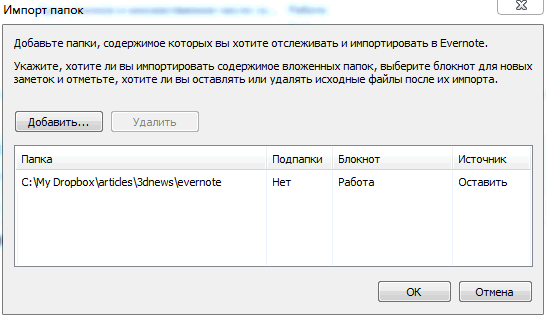
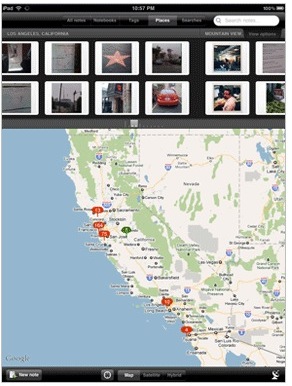 Коли ви робите записи в дорозі, може бути важливо, де саме створена та чи інша замітка. Якщо пристрій, на якому встановлено Evernote, оснащений GPS-модулем, програма отримує можливість автоматично завантажувати інформацію про розташування і додавати ці відомості у властивості замітки. Але навіть якщо супутникова система навігації недоступна, дані про географічній широті і довготі можна вводити вручну. На деяких клієнтах, наприклад, у версії для iPad, згодом можна шукати замітки за місцем, де їх було зроблено. При цьому в програмі відображається інтерактивна карта, на якій позначено міста, - клацаючи по них можна переходити до зроблених там нотаток.
Коли ви робите записи в дорозі, може бути важливо, де саме створена та чи інша замітка. Якщо пристрій, на якому встановлено Evernote, оснащений GPS-модулем, програма отримує можливість автоматично завантажувати інформацію про розташування і додавати ці відомості у властивості замітки. Але навіть якщо супутникова система навігації недоступна, дані про географічній широті і довготі можна вводити вручну. На деяких клієнтах, наприклад, у версії для iPad, згодом можна шукати замітки за місцем, де їх було зроблено. При цьому в програмі відображається інтерактивна карта, на якій позначено міста, - клацаючи по них можна переходити до зроблених там нотаток.
Відправка заміток через Twitter
Шанувальники Twitter для додавання замітки можуть використовувати любий клієнт для роботи з цим популярним сервісом. Щоб «підчепити» Twitter до Evernote необхідно додати в друзі користувача myen, потім перейти за посиланням, яке буде відправлено в особистому повідомленні (Direct Message), авторизуватися на Evernote і зв'язати акаунти на двох сервісах.
Після того, як вся підготовча робота буде виконана, можна відсилати замітки в Evernote, відправляючи приватні повідомлення Twitter-користувачеві myen.
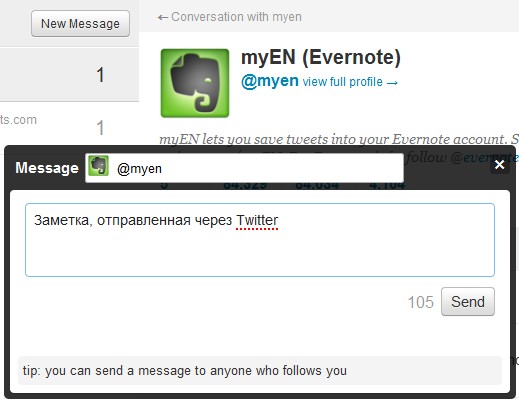
Замітки будуть додаватися в блокнот, що використовується за замовченням, і їх заголовок буде починатися з фрази "Повідомлення через Твіттер". В Evernote можна також зберігати і публічні твіти. Для цього в повідомлення потрібно додати рядок @ myen. Такі замітки будуть починатися з фрази "Відповідь через Твіттер".
Замітки, що додаються за допомогою Twitter, можуть містити фотографії. Для цього знімки повинні бути завантажені на сервіс twitpic.com. Якщо в повідомленні використовувати посилання на цей сервіс, то в замітці, яка з'явиться в Evernote, відобразиться зменшена копія картинки і посилання на зображення в початковому розмірі.
Відправка заміток електронною поштою
Під час створення облікового запису Evernote, автоматично створюється поштова скринька, яку можна використовувати для додавання заміток по електронній пошті. Адреса поштової скриньки виглядає як логін.12345 @ m.evernote.com, де 12345 - це випадковий набір символів. Відзначимо, що для того щоб уникнути потрапляння адреси в спам-розсилки, його можна час від часу змінювати. Зробити це можна, зайшовши в налаштування облікового запису через web-інтерфейс. Поточну адресу можна побачити там же, в налаштуваннях облікового запису, або ж у програмах для Windows і Mac в меню "Сервіс> Про акаунт". У версії для iPhone адреса відображається на вкладці "Синхронізація".
Для відправки нової замітки вкажіть вашу адресу поштової скриньки в полі одержувача, назву замітки - у полі теми листа, а зміст замітки - у тілі повідомлення. Замітка з'явиться в блокноті, що обрано за замовчуванням. Якщо ви хочете, щоб замітка була додана до іншого блокноту, в темі листа потрібно після назви замітки потрібно написати @ Назва блокнота. Крім блокнота, можна також вказувати мітки, які повинні бути присвоєні замітці. Для цього додайте в тему листа символ # і вкажіть після нього мітку. Наприклад, якщо відправити лист із темою "Дорожні замітки @ Подорожі # Париж # готелі", замітка з'явиться в блокноті "Подорожі", і їй будуть присвоєні мітки "Париж" і "готелі".
Використовуючи цю функцію, потрібно вважати, що сервіс коректно обробляє запит лише в тому випадку, якщо блокноти і мітки з вказаними назвами вже існують.
Додавання заміток через web-Кліппер
Щоб додати в Evernote дані, скопійовані з web-сторінки, можна відкрити клієнт, вибрати команду створення нової замітки і вставити текст або графіку. Розробники сервісу пропонують набагато більш зручний спосіб - за допомогою web-Кліппер.
Web-Кліппер - це доповнення для браузера, що спрощує додавання інформації з web-сторінок. Доповнення для Internet Explorer і Safari встановлюються автоматично при інсталяції клієнтів для Windows і Mac OS X, відповідно. Для використання web-Кліппера з Firefox і Google Chrome потрібно встановити розширення вручну.
Після цього досить виділити потрібний текст на сторінці, натиснути кнопку Evernote, і у вікні відредагувати заголовок замітки, ввести мітки і вибрати блокнот, в якому вона буде збережена. Дуже зручно, що при роботі з вищепереліченими браузерами додаток взаємодіє з програмою-клієнтом, і авторизація в Evernote виконується автоматично.

Якщо ж ви використовуєте браузер, для якого немає розширення, можна використовувати спеціальне посилання Clip to Evernote, яке пропонується помістити в закладки. В цьому випадку при використанні web-Кліппера сервіс буде взаємодіяти не з програмою-клієнтом, і інформацію буде збережено на сервері. Тому перед збереженням замітки потрібно ввести дані облікового запису.
При використанні web-Кліппера Clip to Evernote доступною є функція швидкого створення заміток з посиланням на поточну сторінку. Перебуваючи на певній web-сторінці, ви можете натиснути кнопку Clip to Evernote, ввести довільний текст замітки і перед її збереженням встановити прапорець "Зберегти адресу сторінки".
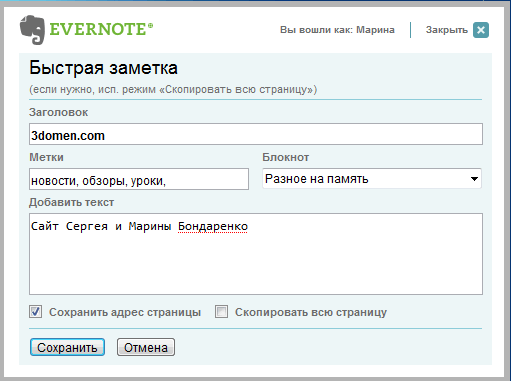
В цьому випадку посилання буде додано в властивості замітки, і, клацнувши по ньому, можна відкрити web-сторінку прямо з Evernote.
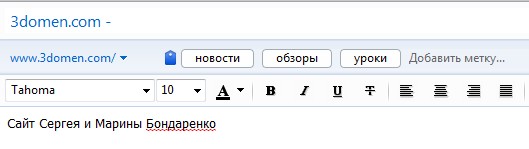
Преміум-можливості Evernote
Незважаючи на те, що всі описані вище можливості Evernote доступні безкоштовно, сервіс пропонує також додатковий набір преміум-функцій. Користувачі за 5 доларів на місяць (або 45 доларів в рік), отримують для зберігання інформації не 60 Мбайт в місяць, а 1 Гбайт, а максимальний розмір однієї замітки збільшується з 25 до 50 Мбайт. Крім цього, з'являється можливість прикріплювати до нотаток файли будь-яких типів і розширюються можливості розпізнавання тексту. Так, якщо для користувачів безкоштовної версії сервісу текст розпізнається тільки з зображень, то для преміум-користувачів - і з картинок, які впроваджені у файли PDF.
Преміум-можливості сервісу потрібні у використанні Evernote для спільної роботи. При наявності платного аккаунта з'являється можливість одночасної роботи над нотатками для кількох користувачів. В платній версії сервісу зберігається історія редагування заміток, завдяки чому можна відкотитися до однієї з попередніх версій, якщо останні зміни виявилися помилковими.
Перевагою платної версії сервісу є також відсутність реклами, яка хоч і не дуже нав'язлива, але все ж може дратувати.
Додатки для Evernote
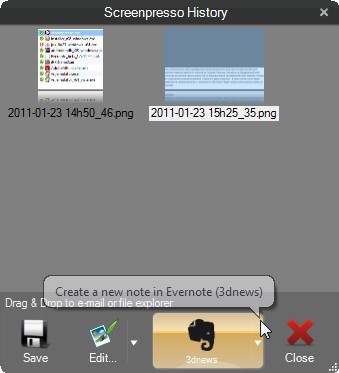 Підтримку Evernote реалізовано в багатьох додатках сторонніх розробників, завдяки чому спрощується додавання нотаток різних типів.
Підтримку Evernote реалізовано в багатьох додатках сторонніх розробників, завдяки чому спрощується додавання нотаток різних типів.
Наприклад, якщо ви часто робите знімки екрану і зберігаєте їх в Evernote, вам стане в нагоді Screenpresso. Він підтримує швидку відправку скріншотів на різні сервіси, в тому числі і на Evernote. Достатньо один раз вказати в налаштуваннях програми дані облікового запису, і надалі можна відсилати готові знімки екрану в Evernote одним клацанням миші. Ця функція доступна лише в платній версії Screenpresso, і на скріншоти, відправлені в тріал-режимі, додаються водяні знаки.
Програма ScanDrop дає можливість використовувати Evernote для швидкого збереження відсканованих документів у вигляді файлів PDF. Процес максимально автоматизований: на етапі початкового налаштування потрібно ввести дані облікового запису Evernote, після чого ScanDrop буде автоматично зберігати на сервісі всі створені за допомогою програми скани. Безпосередньо у вікні ScanDrop можна вибирати блокнот, в якому має бути збережено замітку, вказувати мітки і заголовок, а також додавати текстове пояснення. За бажанням скани, що створено за допомогою ScanDrop, можуть паралельно зберігатися у вибрану папку на твердому диску.
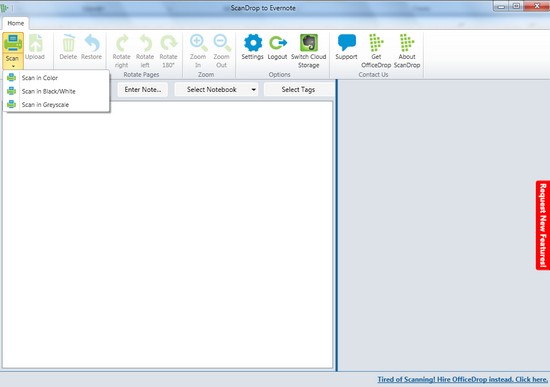
При створенні голосових заміток може бути корисною можливість транскрибування тексту, яка дозволить виконувати пошук в аудіоматеріалах. За замовченням в Evernote такої функціональності немає, однак можна скористатися сервісом Voice2Note. Сервіс надає можливість безкоштовно транскрибувати до п'ятьох голосових заміток в місяць, зняти це обмеження можна за щомісячну плату в 3 долари. Для роботи з Voice2Note потрібно створити на сервісі обліковий запис і пов'язати його з аккаунтом Evernote, після чого Voice2Note буде автоматично перевіряти наявність нових заміток і перетворювати їх в текст, доступний для пошуку.
Висновок
Evernote розраховано на самих різних людей. Сервіс може бути корисний студенту та заступнику директора фірми, професійному письменникові і домогосподарці, затятому блогеру і спортсмену. Він допомагає в організації будь-якої важливої інформації, до якої, завдяки наявності клієнтів для більшості популярних платформ, завжди можна отримати доступ.

